Slik løser du Bluetooth-problemer på Windows 10

Bluetooth lar deg koble Windows 10-enheter og tilbehør til PC-en din uten behov for ledninger. Her er ulike teknikker for å løse Bluetooth-problemer.
I løpet av årene har Apple gjort flere endringer i grensesnittet, og alle er fantastiske. Likevel liker folk å finpusse macOS og tilpasse det etter eget ønske.
Hvis du er blant dem, er dette innlegget bare for deg. Her vil vi forklare hvordan du kan tilpasse Mac-en din selv med System Integrity Protection (SIP) aktivert.
Hva er systemintegritetsbeskyttelse?
System Integrity Protection (SIP) er en sikkerhetsteknologi introdusert av Apple i OS X og nyere versjoner. Denne sikkerhetsfunksjonen forhindrer skadelig programvare fra å endre beskyttede filer og mapper.
Før denne funksjonen kunne rotbrukeren få tilgang til systemmappen og hvilken som helst app på Mac. Med denne funksjonen aktivert har imidlertid tilgangen blitt begrenset.
Nå har det kommet tilbake til hvordan du bruker MacBook-en din. Så her er noen enkle tips og triks for tilpasning av macOS.
Hvordan tilpasse Mac-en og raskt endre utseendet?
Å tilpasse macOS er spennende og morsomt slik du vil. For å gjøre det til ditt eget, kan du bruke tredjepartsverktøy eller kan besøke dedikerte nettsteder. Men vi skal ikke snakke om dem. I denne artikkelen vil vi lære hvordan du bruker det Apple tilbyr for å tilpasse Mac.
For denne opplæringen skal jeg bruke macOS Catalina 10.15 . Ved å bruke disse trinnene kan du også gjøre endringer i en annen versjon av Mac. La oss nå begynne å tilpasse MacBook.
Før, det hvis du vil vite hvordan du rengjør Mac og holder den optimalisert. Les det forrige innlegget om å øke Mac-ytelsen din med programvare
Endre bakgrunn automatisk
Når det gjelder å endre skrivebordsbakgrunn, er jeg alltid spent. Å ha et nytt bakgrunnsbilde hver gang jeg ser skrivebordet eller låser opp systemet mitt er flott. For å endre bakgrunn i Mac, følg trinnene nedenfor:
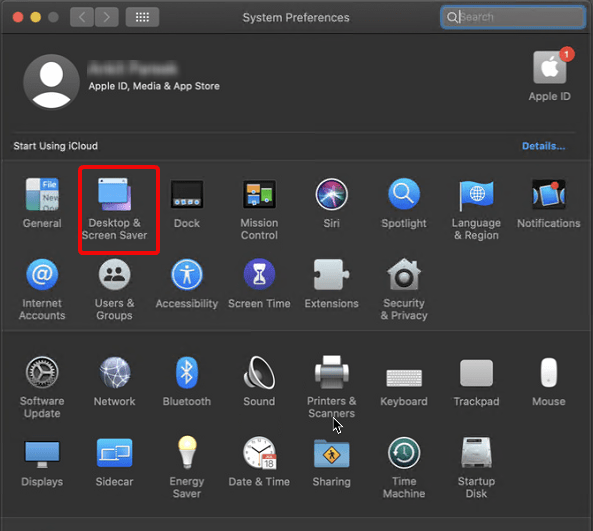
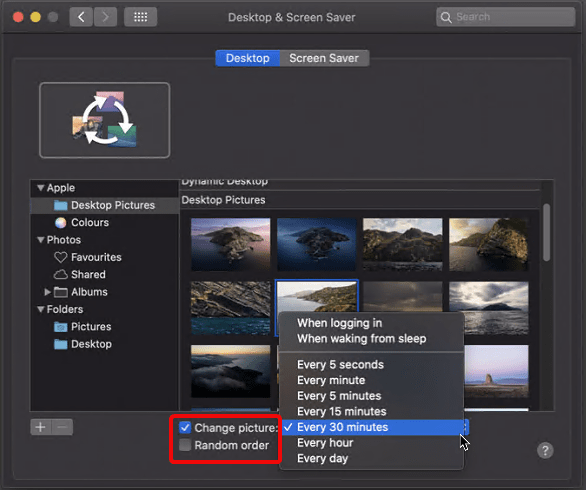
Det er det, på denne måten kan du endre skrivebordsbakgrunnen og tilpasse macOS.
Aktivering av skjermsparer via Hot Corners
Ved å bruke trinnene ovenfor kan du endre bakgrunnen, men hva med skjermspareren du ser når skjermen er låst?
Det er også en måte å tilpasse det på. For å gjøre det, klikk på fanen Skjermsparer under skrivebordet og skjermspareren.
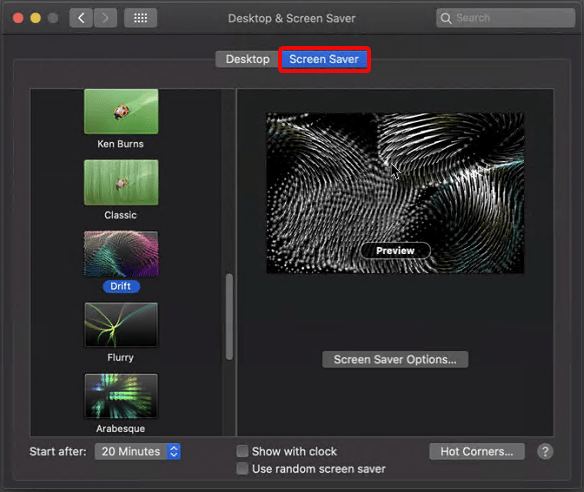
Her velger du skjermspareren du ønsker å bruke og klikker på Hot Corner.
Hot Corners er en funksjon i macOS som du kan bruke til å påkalle visse handlinger fra hjørnene. Det kan være å starte en skjermsparer, varslingssenter osv.
For å aktivere ønsket funksjon, flytt musen til definerte hjørner.
Pent Organiser Dock
Dock på Mac-en kan raskt bli rotete. Derfor, hvis du vil holde det organisert, lag litt mellomrom mellom appene. For disse avstandsstykkene kan følgende kommando brukes. Ved hjelp av den kan du lage en usynlig flis og få plass på Dock.
For å gjøre det, følg trinnene nedenfor:
Du vil nå se en ryddig og organisert Dock med plass.
Hvis du vil endre temaet fra lyst til mørkt, eller du vil fremheve tekst i gult, lilla, rosa osv. følg trinnene nedenfor:
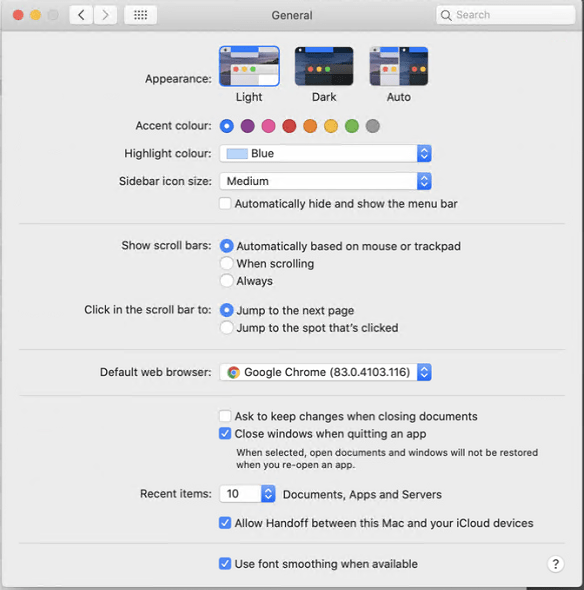
Endre Dock-posisjon, skjul den og legg til Dock-forstørrelse Vil du ha en forstørret Dock? Ja, følg trinnene nedenfor:
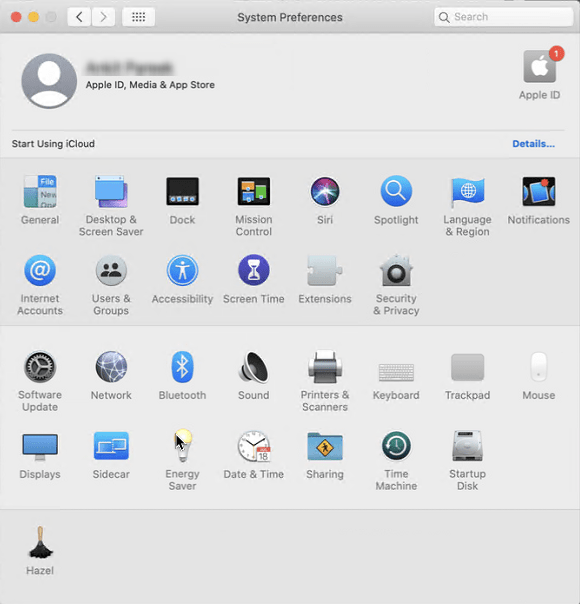
Måter å tilpasse menylinjen på Mac
Menylinjen er ikke bare for ekstra informasjon, men du kan også bruke den til å gjøre noen kreative ting. La oss se hva du kan gjøre med menylinjen på Mac .
Legg til sekunder og dato til klokkeslett
Enten du vil vise datoen sammen med klokkeslettet eller ønsker å endre klokkeslettet fra Digital til Analog, kan du gjøre alt på sekunder. Følg trinnene for å lære hvordan du gjør det.
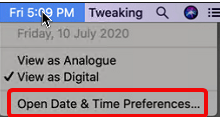
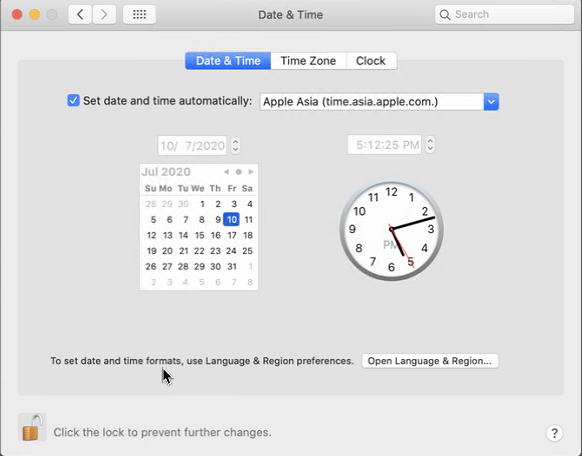
Spar energi, optimaliser batteriet
Endre avslåingstiden for skjermen når den er i hviletilstand.
Sett harddisken i dvale og gjør andre endringer via energisparemenyen.
For å åpne den, gå til Apple-logo> Systemvalg> Energisparer.
Angi personlige preferanser
Still inn forhåndsinnstillingene dine for å endre appikoner, justere spotlight og mye mer.
Juster Spotlight-søk
Følg trinnene nedenfor for å skjule private filer fra å bli søkt etter:
I tillegg kan du justere måten Spotlight viser resultater på.
Endre appikoner
For dette må du laste ned et ikon.
Når du har det, følg trinnene nedenfor:
På denne måten kan du endre appikonet.
For å fjerne det egendefinerte ikonet, høyreklikk på appikonet > Få info > velg det lille ikonet og trykk på Slett.
Det er det, ved å bruke disse enkle trinnene, kan du enkelt bruke macOS-en din og ha all moroa. På denne måten kan du til og med imponere vennene dine og skryte av nye måter å tilpasse macOS på.
Vi håper du likte disse tilpasningstipsene og vil bruke dem. Hvis du har noen forskjellige tips, vennligst del det i kommentarfeltet. For å holde deg informert om slik informasjon, kontakt oss på vårt sosiale nettverk og abonner på bloggoppdateringer.
Les mer:
Hvordan få Airdrop på MacOS Dock?
Bluetooth lar deg koble Windows 10-enheter og tilbehør til PC-en din uten behov for ledninger. Her er ulike teknikker for å løse Bluetooth-problemer.
Lær deg å ta kontroll over personvernet ditt ved å tømme Bing-søkeloggen og Microsoft Edge-loggen med enkle trinn.
Oppdag den beste samarbeidsprogramvaren for små bedrifter. Finn verktøy som kan forbedre kommunikasjon og produktivitet i teamet ditt.
Lær hvordan du holder statusen din aktiv i Microsoft Teams. Følg våre trinn for å sikre at du alltid er tilgjengelig for kolleger og kunder.
Oppdag den beste prosjektledelsesprogramvaren for småbedrifter som kan hjelpe deg med å organisere prosjekter og oppgaver effektivt.
Gjenopprett siste økt enkelt i Microsoft Edge, Google Chrome, Mozilla Firefox og Internet Explorer. Dette trikset er nyttig når du ved et uhell lukker en hvilken som helst fane i nettleseren.
Hvis du har mange duplikater klumpet på Google Photos eller ønsker å eliminere duplikatbilder, så sjekk ut de mange måtene å slette duplikater i Google Photos.
Hvordan fikse at Nintendo Switch ikke slår seg på? Her er 4 enkle løsninger for å fikse at Nintendo Switch ikke slår seg på.
Lær hvordan du tilbakestiller Gmail-passordet ditt enkelt og sikkert. Endre passordet regelmessig for å beskytte kontoen din.
Lær hvordan du konfigurerer flere skjermer på Windows 10 med denne bloggen. Det være seg to eller tre eller flere skjermer, du kan enkelt sette opp skjermer for spilling eller koding.








